はてなブログでハンドメイドのブログを立ち上げましたが、ワードプレスへ移行することを決心。
さて、何から始めようか…と思う方も多いかもと思ったのと、備忘録として残しておきたかったので記事にすることにしました。
これからはてなブログやアメブロからWordPressへの移行を考えている方は、この記事が少しでも参考になれば幸いです。
やっとの思いで合格したGoogleアドセンスが表示されない!という泣きたくなるトラブルもありましたが、なんとか解決。
私が行った解決方法も紹介しています。
この記事で分かること
・ワードプレスへの移行方法
・SEOは引き継げるのか?アクセス数はどうなるのか?
・アドセンスが反映されない場合の解決法
はてなブログからワードプレスへ移行するなら何をする?
はてなブログへ引っ越しする前の桃つゆみの簡単な情報をお伝えしますと、
①はてなブログでアクセサリーブログを運営
②さくらサーバーを利用してワードプレスで別サイトも運営

はてなブログには、大きな問題はなかったのです。知り合った仲間も多かったし、その交流も楽しかった~。ただ、WordPressひ比較するとカスタマイズがしにくいという点と、さくらのサーバー代とはてなブログへの使用料をダブルで支払うのはもったいないなぁと思ったのです。
ってなわけで、はてなブログからワードプレスへの移行を決心しました。
知人は、羽田サーバーさんにお願いして無料でワードプレスへ移行してもらってました。しかし、すでにレンタルサーバーを契約済の方や、有料テーマを購入済の方は無料移行サービスは利用できないとのことで、契約済みの「月額425円~のさくらのレンタルサーバ」スタンダードを利用したかった私は残念ながらお願いできず。
ちなみに、さくらのレンタルサーバ スタンダード![]() は、コスパ良しと実感。
は、コスパ良しと実感。
というのも、2022年2月にリリースされた新サーバーは、SSD化をはじめとした機材の刷新によって、 従来のサーバーと比較して5倍の高速化+WordPressなどのCMSも快適に動作するからです。
サーバー契約されていなくてワードプレスのテーマも購入されていない方で、はてなブログからワードプレスへの移行をお考えの方は、羽田空港さんにお願いすると無料で移行してもらえます。
さて、そうなると答えは2つ
・お金を払ってプロに依頼する
秒で選んだのは、お金を払って依頼する!でした。
招待コード【patpkk】
依頼を決めたのは次のように内容が充実していたから。
・はてなブログからWordPressへのへの移行及びSSL化対応■他とここが違う!
・はてなブログのURL形式に合わせなくても大丈夫!
→WordPressに記事を移行する時にはてなブログのURLに合わせる必要はありません。URLの変更を「301リダイレクト」という手法でGoogleに通知し、そのページのSEOの強さを引き継ぎます・画像もしっかり移行!
→特殊なツールを使用して、はてなブログにアップロードした画像を全てダウンロードし、WordPressにアップロードします。一記事ずつ画像を再入力する手間がありません。またそのままでは記事内画像のURLははてなブログのままですが、ツールでWordPressのURLに一括変換します。ユーザー様に手間をかからせません。※はてな独自のブログカード機能、一部完全にはWordPressに移行できないものがあります・SSL化をしてブログのセキュリティを高めます。またGoogleからの評価も高まります!
→2018年7月24日のChromeのアップデートでSSL化していないサイトは警告が表示されます。下記レンタルサーバーであれば無料でSSL化ができますので対応できます。・エックスサーバー
・さくらのレンタルサーバー
・Mixhost
・wpX
・ConoHa wingそれ以外のサーバーについては要相談です。
その財産を安心して預けられる業者さん選びも慎重にしてくださいね。
はてなブログからワードプレスへの移行期間は?
はてなブログをワードプレスへ移行するのは、1日もかかってないです。サーバーの移行、データの移行、ドメイン設定諸々。これを自力でやることを考えると、何日かかる事やら…
使用を決めていたテーマのCocoonにデータを移行してもらったので、こちらで基本的なヘッダー画像の設定なんかを行います。それが終わったら、SSL化などなどの詳細設定をしてもらいます。
そして、最終サイト確認になります。私の場合は3日ほどでした。
はてなブログでのSEOはワードプレスでも引き継げたか?
一番のポイントです!
今までのSEOが引き継げないと厳しいです。
はてなブログにはhttps://www.momotsu.com のwwwがつきますが、ワードプレスへ移行するにあたってwwwを取ってもらうようにお願いしました。
「WWW」は、「World Wide Web(ワールド・ワイド・ウェブ)」の略称です。で、このwwwあるのとないのとでは、あまりSEOとかには影響はないらしいです。
そして、結論から書きますとSEOは引き継げました。ワードプレスへ移行後、不安定なアクセスもありましたが、1週間くらいで落ち着いてきました。アクセスに関しては、Googleのアルゴリズムアップデートもあったりするので、その時その時の状況によって違ってくるとは思います。
アルゴリズムアップデートなし、通常と変わりなくであれば、アクセス数も大きく落ちてはいません。

ここで更に踏み込んだ本音トークになります
ワードプレスへ移行して間もなくは、はてなブログよりちょい少ないくらいのアクセスでした。しかし、2週間後…どうしたわけか、アクセスが半分に減りました(;´∀`)
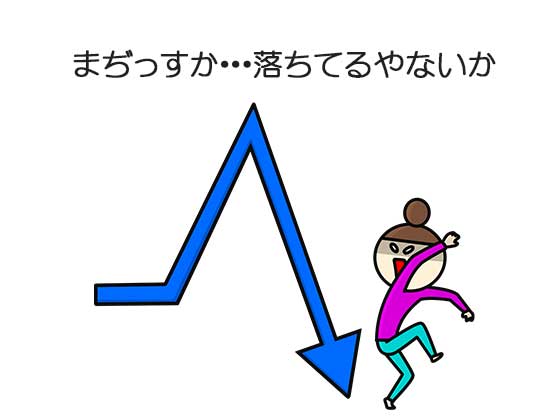
かなり焦りました。
何があったのか… Googleのアルゴリズムアップデートを疑ってみたのと、はてなブログの時につけてもらった「はてなブックマーク」はワードプレスへ移行と同時にすべてなくなったので、それも関係しているのではないかと。
アクセスが減った時の対処法は?
はてなブログを利用するメリット、ワードプレスを利用するメリット、それぞれあります。
そして自分のサイトで(といっても1つだけでの)検証してみたところ、はてなブログの場合ある程度の記事数があると更新回数が少なくてもアクセスがそれほど落ちなかったけれど、ワードプレスは質の高いコンテンツを増やしていかないとアクセスの維持がちと難しいのでは?という自分なりの答えにたどり着きました。
そして、質の高いコンテンツ増やしに尽力したところ(といっても、週に1回くらいの更新ですが)、アクセス数が増えてきましたよ😄
引っ越し3カ月たちましたが、はてなブログ時のアクセスを上回りました。
長期的にみたら、ワードプレスに移行したことでアクセスは良い方向に伸びていくという予測はビンゴ!
地道に記事のリライトや新しい記事を追加するなどをしていたら、以前より(はてなブログ)も20%程アクセスが増えました。

コロナのstay homeの時期でもあったので、ネットを使う人とハンドメイドに挑戦する方も増えてたのかもしれないです。
何か1つでもアクセスが多い記事をリライトして、さらにアクセスアップしてもよいかもしれません。
どのページのアクセスが大きいのか? どのページにアクセスを増やしたいのか?
このポイントを押さえて、記事のリライトをしていきました。
地道に記事の更新、追加をしたから?
更に、引っ越してから1年3ヵ月。
スポンサーリンク
アクセスアップチェックに使いたいGRC
GRCは無料だからお試しで使ってみたらところ、毎日チェックするのはゲーム感覚で面白いし、何よりも簡単で早く検索順位の状況が分かるお役立ちツールだよ!と、知人に進められ「無料」に惹かれて使い始めました。
これ、本当に使える子です。使い方は、こちらにリンクを貼っておきます。
ラッコーキーワードも時々使用します。こちらも無料ツールですので、ご興味のある方はお試しください。
はてなブログからワードプレスへ移行後Googleアドセンスが表示されないときの解決法
無事、ワードプレスへの移行が完了!さて、実際に自分のサイトを確認してみたら

アドセンスが全く表示されてない。。。これ、一番恐れていたこと

PCの前で祈っても踊ってみても反映されず。。。もう涙目…(;´Д`)
苦労して、やっとの思いで通過したGoogleアドセンス。
もうほんと、どんだけ大変だったかは…こちらの記事を読んでください。
ちなみにお力を借りたのもココナラのアドセンス審査で不合格になった理由を解析いたしますでございます。合格できないと悩まれている方、頼れる方なのでチェックしてみてくださいまし。
ココナラで別の方に頼んだところ、最初は丁寧に対応してくれたのですが、指摘箇所を訂正して申請➡不合格と告げたところ、連絡が取れなくなりました。。。いや、正確には「連絡いたします」と言われたものの、それ以降連絡がありませんでした。これについても↑の記事で書いてますので、良かったら参考にしてください。
話が横道にそれましたが…
このアドセンスが全く表示されてない問題。調べまくっても、桃つのサイトとは違う内容のものばかりヒットしていて…
そう思っていたら、これかも!という内容を発見。
解決策は、全部のアドセンスを再度貼り替えるという地道な作業。
よ~くアドセンスコードを確認してみると、どこでどうなったのか分からずですが、コードがちょっと変わっていることを発見。
アドセンスコードの貼り替えという作業の多さを思うと、目の前真っ暗、遠い目になりましたが、コピペ作業をひたすら繰り返してなんとか作業を完了。
無事に、アドセンスも反映されました。
ちなみに、「ads.txt ファイルが含まれていないサイトがあります。」と表示された場合は、WordPressのプラグイン、Ads.txt Managerで改善できます。私のサイトだけでなく、他のサイトでも警告がでている方が結構いました。
必須ではないようですが、気になるようでしたプラグインで解決できます。
WordPressの管理画面の表示が小さい問題を解決
WordPressで複数サイトを持っている桃つです。それで気が付いたのですが、ワードプレスの管理画面や記事を書くのに、なんだか文字が小さい!と。

調べても調べても分からない。またココナラでお願いして修正してもらおうかと思ってたんです
比較するものがないので、小さく見えてるか分からないかもですが…
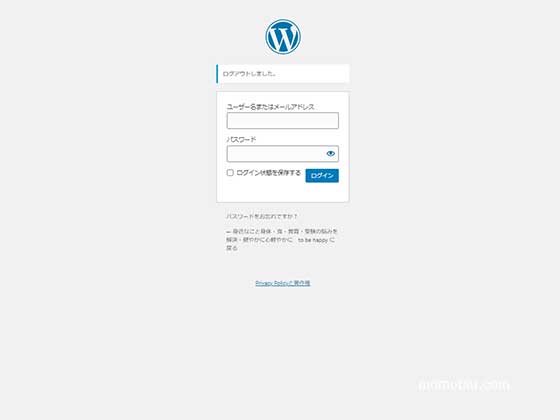
そうしたら、問題解決しました。
システム上のエラーではなくて、Ctrlキーを押しながら+(プラス)キー押すと、画面表示は大きくなります。反対にCtrlキーを押しながら―(マイナス)キー押すと、画面表示は小さくなります(photoshopといっしょじゃん)。
単純な事ですが、これが分からなくてテーマをダウンロードしなおしたり、あれやこれややったりしましたぁぁぁ。
同じことで悩まれている方がいましたら、結構簡単に直りますのでお試しください。
はてなブログからワードプレスへの移行のまとめ
こんな感じで私のブログは、ワードプレスへ引っ越しすることができました。
はてなブログには、はてなブログ仲間との交流などもあり、ブログ初心者さんには続けるモチベーションになります。
ワードプレスは、カスタマイズのしやすさがあります。ワードプレスは知識がないわ、不安だわという方には、こちらの本がおススメですよ。私もこの本で、ワードプレスの基本を学びました。
プロの方に頼むという方法はとても安心ではありますが、料金がかかってしまうというコスト面での問題もあります。まだ記事数がそれほど多くない、アドセンスの審査を通過していないなどの状況であれば、自力移行も1つの方法だと思います。
備忘録として記事を書きましたが、あらためて質の高いコンテンツを増やしていこうと思った桃つゆみでした。
スポンサーリンク







コメント